Porada: Dowiedz się więcej o programie Microsoft Forms lub rozpocznij od razu i utwórz ankietę, quiz lub sondę. Chcesz przechwytywać i analizować opinie klientów przedsiębiorstwa? Wypróbuj rozwiązanie Opinia klienta dla usługi Dynamics 365.
Po utworzeniu formularza w usłudze OneDrive używanej w pracy lub szkole, SharePoint Online, aplikacji Excel dla sieci Web, usłudze Microsoft Teams lub za pomocą składnika Web Part Microsoft Forms możesz wybrać polecenie Otwórz w programie Excel, aby uzyskać skoroszyt programu Excel automatycznie zapisany na koncie usługi Usługa OneDrive używana w pracy lub szkole lub SharePoint Online. Ten skoroszyt będzie zawierał dynamiczne połączenie danych z formularzem, a więc zostaną w nim odzwierciedlone wszystkie nowe dane odpowiedzi w formularzu.
Uzyskiwanie nowego skoroszytu z aktualnymi danymi
Jeśli utracisz dynamiczne połączenie danych, możesz pobrać najnowsze dane odpowiedzi i zsynchronizować je z nowym skoroszytem.
Uwaga: Ta funkcja jest dostępna tylko dla usługi Office 365 dla instytucji edukacyjnych oraz użytkowników Aplikacje Microsoft 365 dla firm. Aby pobrać najnowsze dane odpowiedzi i synchronizować je do nowego skoroszytu, zaloguj się za pomocą służbowego lub konta służbowego.
-
W formularzu na karcie Odpowiedzi wybierz pozycję Więcej opcji

-
Wybierz pozycję Synchronizuj wszystkie odpowiedzi z nowym skoroszytem.
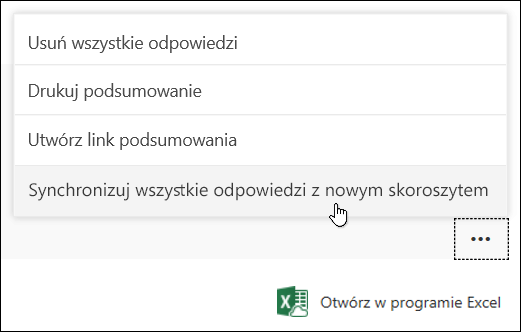
W programie Excel zostanie otwarty nowy skoroszyt zawierający najnowsze odpowiedzi. Ten nowy skoroszyt będzie zapisany w tym samym miejscu, w którym znajduje się oryginalny skoroszyt, w usłudze Usługa OneDrive używana w pracy lub szkole lub SharePoint Online.
Jak określić, czy skoroszyt zawiera dynamiczne połączenie danych z formularzem?
Jeśli utworzono formularz w aplikacji Microsoft Forms i wybrano opcję Otwórz w programie Excel, skoroszyt programu Excel nie ma z tym formularzem relacji ani połączenia. Ponieważ ten formularz nie ma dynamicznego połączenia danych, opcja Synchronizuj wszystkie odpowiedzi z nowym skoroszytem nie będzie widoczna.
Jeśli formularz został utworzony w usłudze OneDrive używanej w pracy lub szkole, SharePoint Online, aplikacji Excel dla sieci Web, usłudze Microsoft Teams lub za pomocą składnika Web Part Microsoft Forms, skoroszyt programu Excel zawiera dynamiczne połączenie danych z formularzem. Wszelkie nowe dane odpowiedzi w formularzu zostaną odzwierciedlone w skoroszycie i widoczna będzie opcja Synchronizuj wszystkie odpowiedzi z nowym skoroszytem.
Opinia o Microsoft Forms
Chcemy poznać Twoją opinię! Aby wysłać opinię na temat Microsoft Forms, przejdź do prawego górnego rogu formularza i wybierz opcję Więcej ustawień formularza 
Zobacz też
Tworzenie formularza w aplikacji Microsoft Forms










